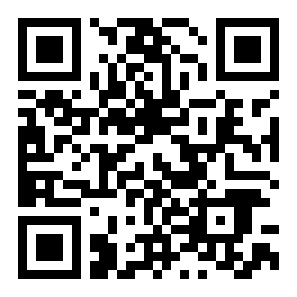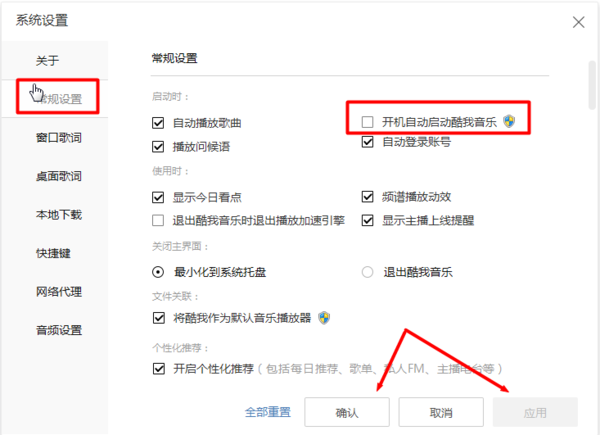酷狗音乐清理缓存步骤一览
来源:全查网
更新时间:2023-03-13 15:20:18
文章导读:酷狗音乐怎么清理音乐缓存?我们在使用听歌软件听歌时会产生一定的缓存,每首歌曲都会产生缓存,缓存越积越多就会占用存储空间。那么酷狗音乐怎么清理音乐缓存呢?下面就让小编为大家详细介绍一下吧。酷狗音乐怎么清理音乐缓存1首先打开酷狗音乐,在酷狗音乐的主页面中点击右上角的【三横】图标;2然后在这个页面中点击【设置】;3进入到设置的页面中点击【清除缓存】;4点击过后在清除缓存的页面中点击【清理】;5最后来到清理的页面中选择你
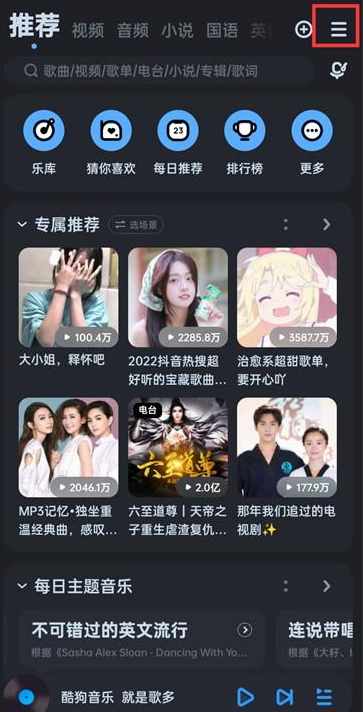
酷狗音乐怎么清理音乐缓存
我们在使用听歌软件听歌时会产生一定的缓存,每首歌曲都会产生缓存,缓存越积越多就会占用存储空间。那么酷狗音乐怎么清理音乐缓存呢?下面就让小编为大家详细介绍一下吧。
酷狗音乐怎么清理音乐缓存
1.首先打开酷狗音乐,在酷狗音乐的主页面中点击右上角的【三横】图标;
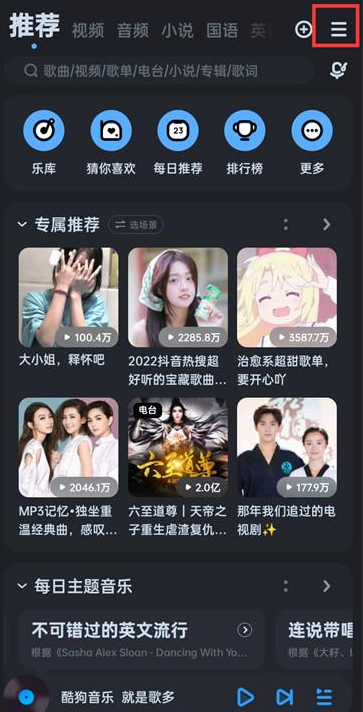
2.然后在这个页面中点击【设置】;
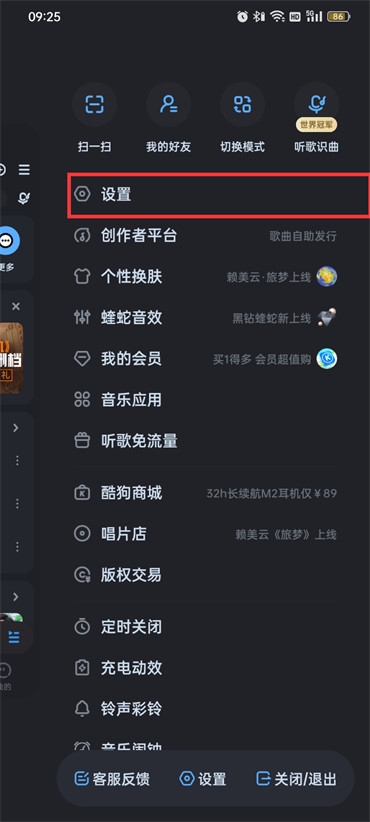
3.进入到设置的页面中点击【清除缓存】;
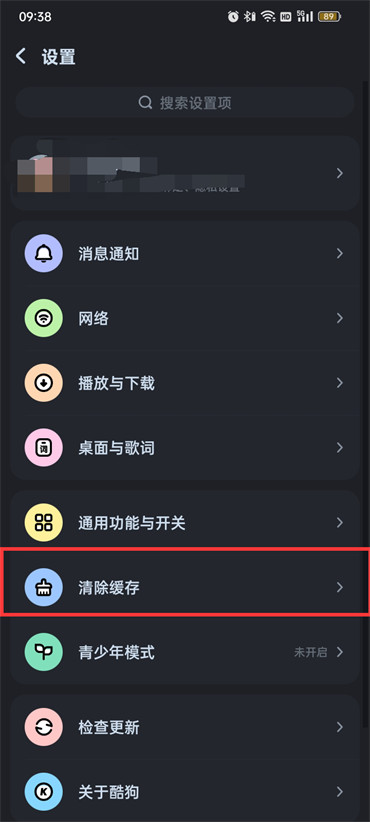
4.点击过后在清除缓存的页面中点击【清理】;
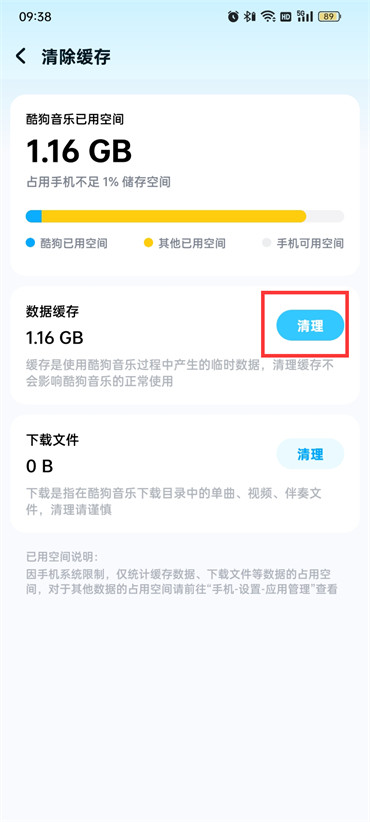
5.最后来到清理的页面中选择你要清理的东西之后点击页面下面的【清理缓存】即可;

看完酷狗音乐怎么清理音乐缓存,想必大家都清楚了吧,全查游戏站还有着很多实用软件教程和最新的手机资讯,快快关注我们吧!
以上内容是小编网络整理的关于酷狗音乐怎么清理音乐缓存的相关攻略内容,如果不妥之处清及时联系我们。想了解更多最新的关于《酷狗音乐,听歌》的攻略、资讯等内容,请多多关注全查网